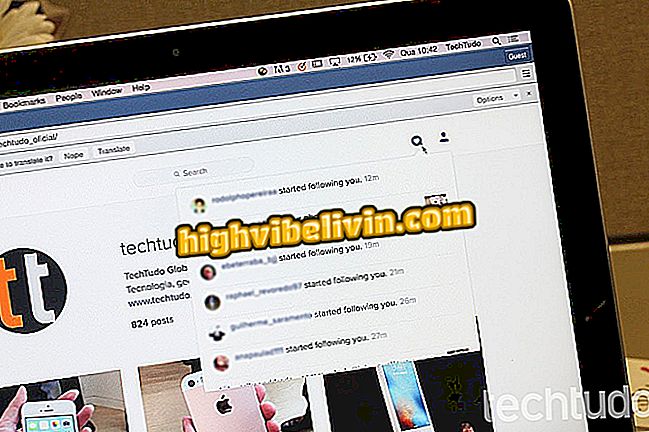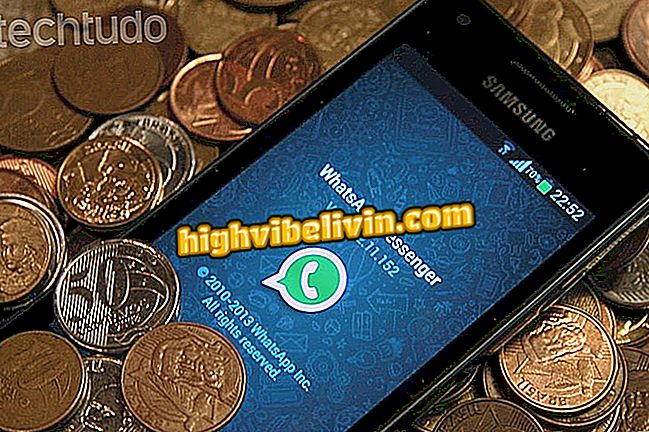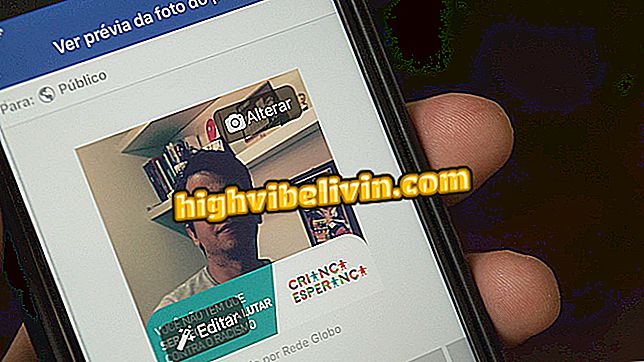Ako čistiť notebook mimo a vnútri
Čistenie notebooku je dôležité, pretože zariadenie dokáže zhromaždiť dostatok nečistôt, či už na klávesnici, touchpade, opierke dlaní, obrazovke a dokonca aj vo vnútri. Vyčistenie laptopu, aspoň z vonku, nemá veľké tajomstvá. Napriek tomu je potrebné zohľadniť niektoré dôležité opatrenia, aby sa zabránilo poškodeniu.
Nižšie nájdete niekoľko tipov, ako bezpečne vyčistiť počítač z vonkajšej strany a pre používateľov, ktorí sú viac oboznámení s hardvérom aj zvnútra. Postupujte krok za krokom.
Pozrite si tipy na čistenie obrazovky prenosného počítača

Notebooky nahromadia nečistoty av extrémnych prípadoch príliš veľa prachu vo vnútri stroja môže spôsobiť neefektívne chladenie a poruchu
Skôr než začnete čistiť, uistite sa, či máte v ruke nasledujúce materiály: flanel z mikrovlákna a čistiaci roztok pre elektroniku (alebo vodu). Na čistenie vo vnútri potrebujete: skrutkovač určený pre notebook, izopropylalkohol, suchý kefah, flanelové a antistatické náramky (alebo rukavice).
Ako čistiť notebook z vonku

Pred všetkým ostatným vypnite počítač
Krok 1. Prvým krokom je vypnutie notebooku. Takže sa vyvarujete zatvárania aplikácií alebo spáchania nežiaducich úkonov pri čistení klávesnice a touchpadu;

Látka je neabrazívna a nezanecháva žiadne zvyšky
Krok 2. Na čistenie exteriéru je ideálne použiť mikrovláknitý flanel. Tento typ textílie nezanecháva žiadne zvyšky - bavlna, napríklad voľné vlákna. Navyše, mikrovlákno nebude poškriabať obrazovku LCD vášho počítača, ktorá je zvyčajne pokrytá plastom, materiál má sklon k poškriabaniu;

Nie je potrebné zvyšovať množstvo vody alebo saponátu
Krok 3. Na čistenie môžete použiť vodu. Ďalšími možnosťami sú kvapalné čistiace roztoky pre LCD obrazovky a počítače, ktoré sú vyrobené zo zmesí vody s detergentmi. Tekutinu nájdete v obchodoch s kancelárskymi potrebami. V oboch prípadoch použite vodu alebo čistiaci prostriedok v malých množstvách - stačí na navlhčenie flanelu;

Počas čistenia nemusíte používať príliš silu; najmä ak je váš notebook plastový
4. Na čistenie vyčistite flanel cez povrch s dobrým zmyslom: nepoužívajte silu na krehké miesta;

Prostredie kľúčov zvyčajne hromadí veľa nečistôt. Ak je to možné, použite stlačený vzduch na odstránenie prachu a nečistôt, ktoré sa ťažko dostanú von z tkaniny.
Krok 5. Nikdy neprenášajte kvapaliny priamo do počítača. Na obrazovku je táto pozornosť ešte dôležitejšia, pretože voda môže preniknúť a prenikať cez okraje displeja, čo môže spôsobiť poškodenie vášho notebooku;
Upozornenie: Nepoužívajte čistiace prostriedky na nábytok ani iné materiály. Tieto komponenty môžu obsahovať žieravé látky, ktoré dokážu vyschnúť plast, ktorý riadi vašu obrazovku. Ak chcete displej vyčistiť bez strachu, použite správne výrobky alebo vodu - vždy v malých množstvách.

Flanel jemne prejdite na obrazovke: odlišné od mobilných telefónov, notebooky zvyčajne používajú tenký a pomerne jemný plast na LCD displeji
Krok 6. Pre obrazovku buďte veľmi opatrní: LCD displej je krehký a môže sa zlomiť, ak ho príliš silíte. Správna vec je utieranie handričky svetlou rukou a venujte väčšiu pozornosť iba v miestach, kde je viac pretrvávajúca nečistota.
Ako čistiť notebook vnútri
Odvtedy sa proces stáva trochu technickejším a potrebuje vašu pozornosť. Postupujte opatrne a nezabudnite, že ste zodpovední za prípadné škody, ktoré sa môžu vyskytnúť v zariadení.

Rôzne modely notebookov budú mať rôzne otváracie procesy. Dbajte na to, aby ste nezmiešali / nestratili skrutky a dajte si pozor na plastové spojovacie prostriedky, ktoré sa ľahko zlomia
Krok 1. Otvorte prenosný počítač. Vo všeobecnosti ide o odstránenie skrutiek so správnym skrutkovačom a nejaké presvedčenie o uvoľnení plastového kovania, ktoré pripevňuje kryt k zvyšku počítača. V prípade pochybností sa obráťte na výrobcu. Niektoré značky obsahujú tzv. "Servisné príručky" ako súčasť dokumentácie pre svoje prenosné počítače na internete. Dokumenty sprevádzajú používateľov a technikov v procese otvárania stroja;

Na veku nájdete veľké koncentrácie prachu v blízkosti vetracích otvorov
Krok 2. Vnútorné čistenie sa skladá len z odstránenia prachu. V tomto zmysle vyhľadať oblasti koncentrácie prachu na práve vybratom kryte - zvyčajne v blízkosti vetracích otvorov a v priestore, kde sa ventilátory otáčajú, keď sa počítač používa. Pomocou suchého štetca môžete odstrániť prach;

Ak má váš notebook externý vymeniteľný akumulátor, jednoducho ho vyberte. Ak je to interný typ - ako na fotografii - skúste ho odpojiť od základnej dosky
Krok 3. Skôr než sa dotknete karty, nájdite pripojenie k batérii (ak je prenosný počítač vybavený vymeniteľnou súčasťou, je to jednoduchšie) a odpojte batériu od karty. Týmto spôsobom zabráňte vytváraniu skratu a zničeniu dosky.

Pripojené ventilátory a vetracie otvory by mali obsahovať najväčšie množstvo nečistôt
Krok 4. Identifikujte miesta, kde je prach a jemne odstráňte materiál. Hlavným bodom nečistôt by mal byť ventilátor a jeho okolie. Ak zistíte, že na základnej doske je veľa prachu, skúste najskôr vyfúknuť materiál. Kefu používajte iba v poslednej fáze čistenia.
Tip: Ideálny je použiť stlačený vzduch na čistenie zakrytej dosky s prachom. Avšak vzduchové kompresory a dokonca aj fľaše na stlačený vzduch nie sú nástroje a výrobky ľahko dostupné všade.

Heatpipe je kovová konštrukcia, ktorá kryje a spája procesory a GPU s ventilátorom. V niektorých prípadoch môže byť potrebné odstrániť kvôli úplnému vyčisteniu chladiča
Krok 5. Ak je ventilátor veľmi znečistený až do bodu, ktorý považujete za dôležitejší na jeho odstránenie, aby ste ho mohli správne vyčistiť, môže byť prípad rozobratia zostavy. K dispozícii sú prenosné počítače s ľahko odnímateľnými chladičmi. Existujú však aj iné, ako je model zobrazený na obrázku, v ktorom je ventilátor pripojený k tzv. "Heatpipe" - kovovej konštrukcii, ktorá spája ventilátor s procesorom a grafickou kartou.
V tomto prípade budete musieť uvoľniť vyhrievanie. Ale pri tom budete musieť vymeniť tepelný procesor (a grafickú kartu, ak je váš počítač podobný ako fotka, ktorá má vyhradenú kartu). Nikdy, za žiadnych okolností, odstráňte tieto štruktúry bez toho, aby ste nahradili tepelnú pastu.

Nezabudnite skontrolovať, či je všetko na mieste a či ste znova pripojili batériu
Krok 6. Po dokončení čistenia znova pripojte kábel batérie k základnej doske. Odtiaľ môžete teraz znovu pripevniť kryt a zaskrutkovať ho do prenosného počítača.
Pochybnosti, mýty a body pozornosti

Ak potrebujete rozpustiť špinu alebo odstrániť starú tepelnú pastu, použite izopropylalkohol
Čistenie vnútra notebooku nie je triviálnym úkonom a malo by vyžadovať vedomosti o tom, ako funguje elektronika, plus nejaké zručnosti a zdravý rozum. Ak nemáte dostatočnú bezpečnosť na to, aby ste mohli pokračovať sami, môže sa stať, že hľadáte niekoho, kto má viac skúseností, alebo zavolajte technikovi.
Vnútorná doska notebooku sa veľmi nelíši od základnej dosky, ktorú nájdete v pracovnej ploche. Týmto spôsobom závisí od rovnakej starostlivosti. Skúste si nosiť antistatický popruh na zápästie (existujú tiež antistatické rukavice, oba výrobky nájdete v obchodoch špecializujúcich sa na elektronický materiál). Ak potrebujete intenzívnejšie čistiace postupy, zvážte použitie mikrovlákna z flanelu a izopropylalkoholu.
Izopropylalkohol sa líši od produktu, ktorý nájdete na trhu, pretože má vo svojom zložení veľmi nízku koncentráciu vody. To umožňuje, aby materiál bol použitý na čistenie kontaktov a iných štruktúr prítomných na doske, ktoré môžu byť poškodené vodou alebo - horšie - skratované, ak sú vystavené vlhkosti.
Čo sa stane, ak odstránim priečinok System32? Pozrite sa na stránku.